ExpressVPNアクティベーションコードの検索と使用方法|TechNadu
ExpressVPNのプレミアムアプリを有効にするには、アクティベーションコードを入力する必要があります。 それでは、ExpressVPNアクティベーションコードを見つけて使用する方法について話しましょう。 そして、後で、私たちはいくつかの関連するまだ重要な質問に答えます。
まず、ExpressVPNアクティベーションコードに移動する方法を次に示します。 続行する前に、このVPNへのアクティブなサブスクリプションが必要であることに注意してください。 だから、ここであなたがする必要があるものです。
- 任意のWebブラウザを使用して、ExpressVPNのサインインwebサイトに移動します。
- ExpressVPNホームページの上部に、ウェブサイトのメインナビゲーションメニューが表示されます。 “マイアカウント”をクリックする必要があります。”あなたはスマートフォンを使用している場合は、右上隅にある”ハンバーガー”ボタンを使用して、”マイアカウント”を選択します。”しばらくすると、新しいページが開き、電子メールとパスワードを求めます。
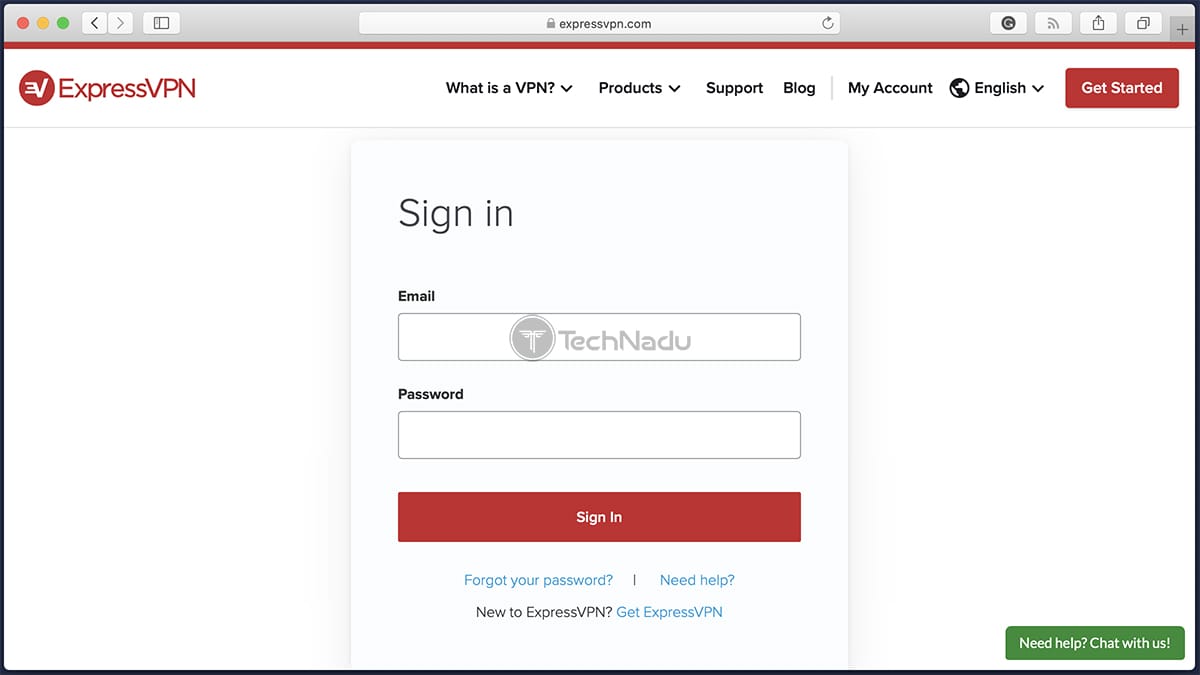
- ExpressVPNアカウントに登録されているのと同じメールアカウントを使用してください。 ログイン資格情報を入力したら、赤い色の”サインイン”ボタンをクリックします。
- アカウントに初めてログインする場合、またはしばらくアクセスしていない場合、ExpressVPNはコードを要求します。 だから、あなたの受信トレイを確認し、あなたがそこに見つけるコードを貼り付けることを確認してください。 これはExpressVPNのアクティベーションコードではないことに注意してください。 これは、単にWebベースのユーザーダッシュボードにアクセスするためのコードです。
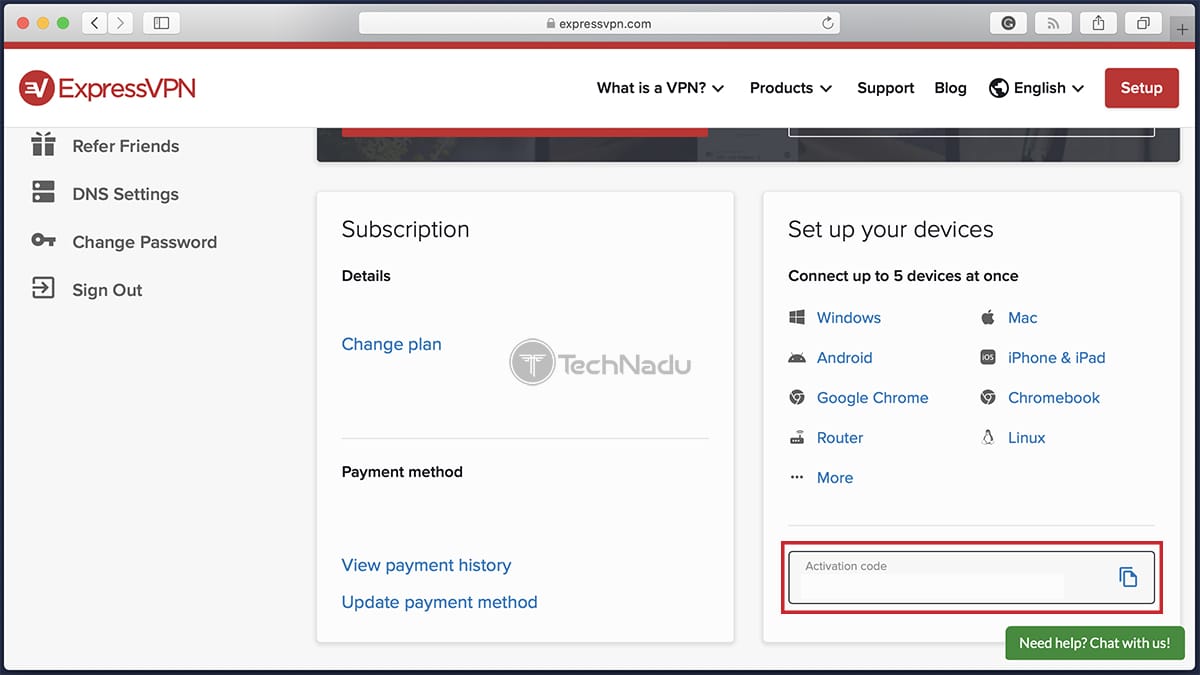
- この時点で、ExpressVPNのwebサイトにアカウントダッシュボードが表示されます。 ページの右側を見てみましょう。 「デバイスのセットアップ」というタイトルのカードが表示されます。「そのカードの下部にはExpressVPNアクティベーションコードがあります。
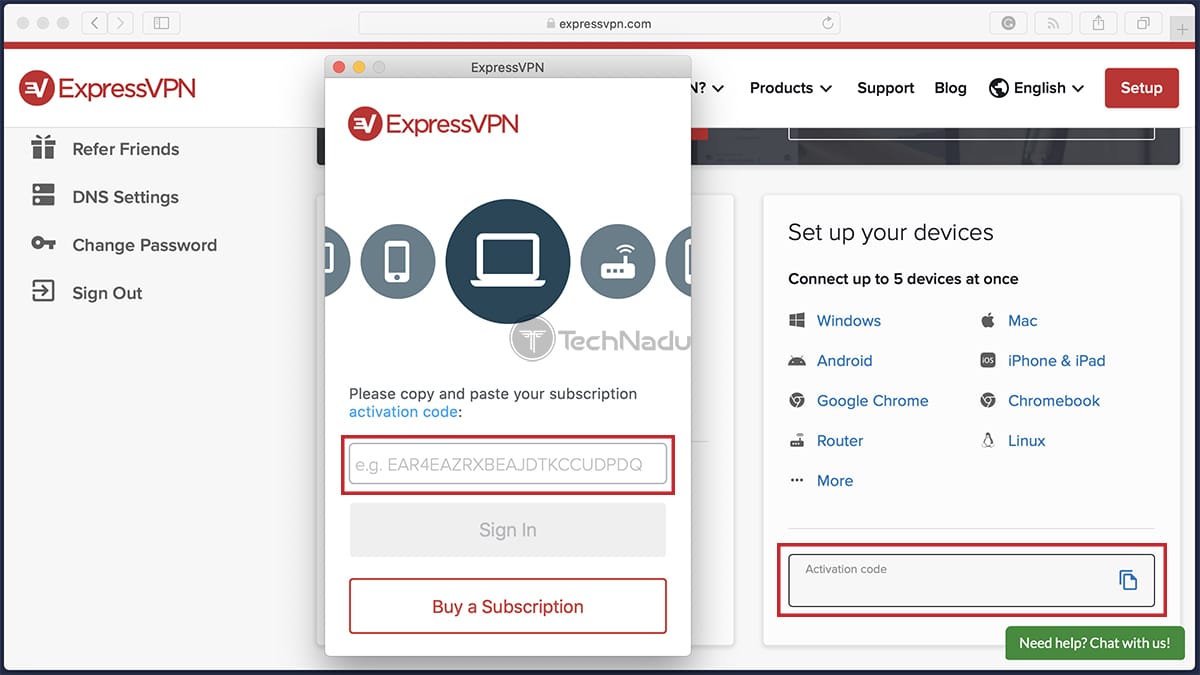
- 最後に、アクティベーションコードをコピーして、デバイスでExpressVPNを設定します。 貼り付けると、VPNを使用する準備が整います。
なぜ、いつ、どこで&ExpressVPNのアクティベーションコードを取得するのですか?
他のVpnとは異なり、ExpressVPNはアカウントへのログインを可能な限り簡単にする革新的な方法を使用しています。 これは、登録された各アカウントが1つを取得するため、VPNのアクティベーションコードが機能する場所です。さらに読む:TechNaduのExpressVPNレビュー
だから、ExpressVPNアクティベーションコードが必要なとき、入手するすべての方法、および知っておくべきその他のことを説明し
ExpressVPNアクティベーションコードを使用する必要がある場合はいつですか?
ExpressVPNのアクティベーションコードが絶対に必要な状況がいくつかあります。 ここでは、主にデスクトップシステム上のVPNのアプリにアクセスするために必要な非常に重要なコードについて話していることに注意してくださ
ExpressVPNに加入すると、自動的に個人用アクティベーションコードが取得されます。 あなたは次の場合にそれを必要とするでしょう:
- デバイスにExpressVPNアプリをインストールする場合: このVPNにはログインできる単一の方法しかないため、これは主にExpressVPNのデスクトップシステム用アプリに適用されます(たとえば、電子メールとパスワー
- 任意のデバイスでExpressVPNアプリからサインアウトすると:デフォルトでは、このVPNアプリはサインインしたままになるため、数秒で起動して使用を開始 サインアウトする場合は、アクティベーションコードが必要になります。
- ExpressVPNをアンインストールして再インストールすることを決定した場合: ExpressVPNをアンインストールすると、ExpressVPNに関するすべての情報がコンピュータから削除されることに注意してください。 そのため、再度インストールする際にアクティベーションコードが必要になります。
- 以前のアクティベーションコードの有効期限が切れた場合:これは通常、サブスクリプションの有効期限が切れた場合に発生します。 サブスクリプションを更新すると、新しいアクティベーションコードが取得され、VPNのwebサイトからアクセスできます。
ExpressVPNアクティベーションコードを有効にする場所は?
ExpressVPNに加入するとすぐに、このVPNサービスは自動的にカスタムアクティベーションコードを生成します。 これは、vpnのアプリのいずれかで使用できる、サブスクリプションの期間中に同じコードがあることを意味します。
つまり、ExpressVPNのアクティベーションコードは特定の方法で”アクティベート”されていません。 代わりに、それはあなたに割り当てられます(またはあなたの特定のExpressVPNアカウントに割り当てられます)。 それにアクセスする唯一の方法は、上記のように、あなたのアカウントにログインすることです。
ExpressVPNのアクティベーションコードを無料で入手できますか? プレミアムアカウントを有効にするためのオンラインアクティベーションコードジェネレータはありますか?
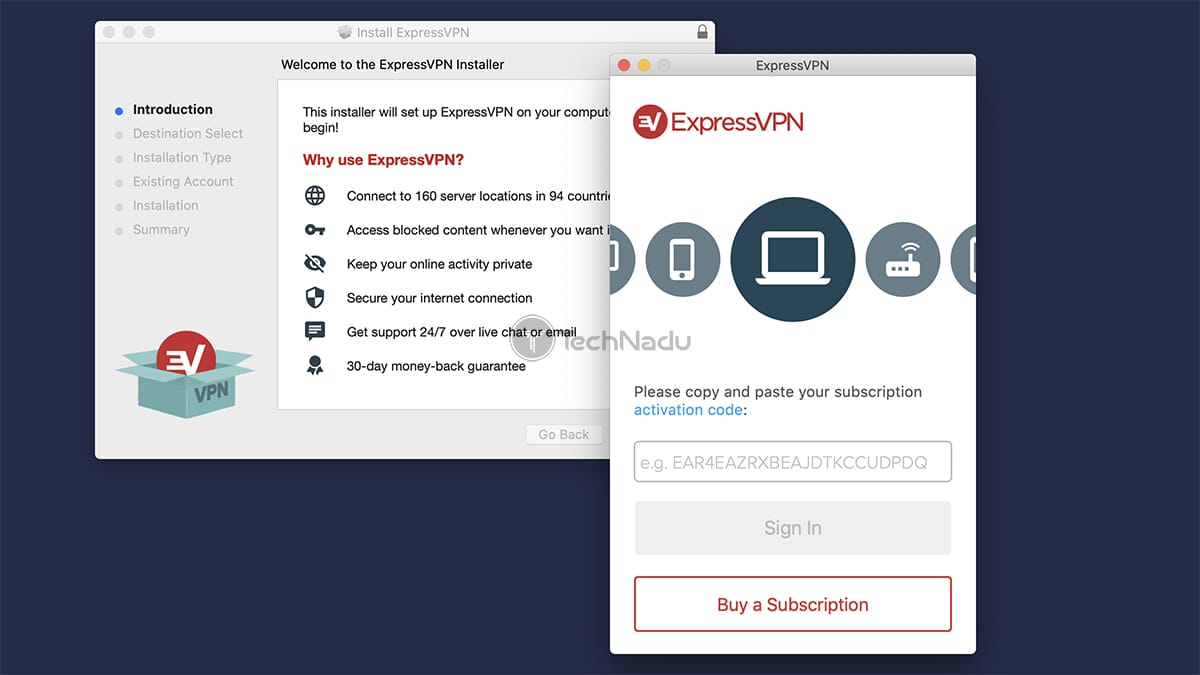
あなたの多くは、おそらくExpressVPNコードジェネレータを検索しようとしたか、おそらく割れたバージョンを試してみました。 Googleは結果の長いリストを提示します–しかし、あなたは一つだけのことを見つけるつもりです。 私たちはマルウェアだらけのウェブサイトについて話しています。
ヒント
著作権侵害関連のウェブサイトは避けることを強くお勧めします。 周りにも多くの偽のVPN webサイトがあるので、ここでは非常に注意する必要があります。 これらは評判の良いVPNサービスを模倣し、あなたの支払い情報を含むあなたの個人データを盗むように設計されています。
また、心の中で一つの重要なことを保ちます。 ExpressVPNのようなサービスは解読できません。 有効なキーを生成するのに役立つコードジェネレータはありません。 これにはいくつかの理由があります。
- アクティベーションコードは一意です:アクティベーションコードを取得するには、ExpressVPNのウェブサイトでアカウントにログインする必要があります。 ログインするには、メールアドレスに送信されたコードを入力する必要があります。 アクティベーションコードを保護するための他のシステムがありますが、これは単に悪意を持って操作することはできません。
- 同時接続数には制限があります:ExpressVPNは最大5つの同時接続をサポートしています。 このようなアプリケーションが海賊版になることが不可能になる理由を見ることができます。 同時に5つ以上の接続を使用する方法はありません。
- 潜在的な誤用の排除:個人データをログに記録しないVPNについて話していることに注意してください。 しかし、ExpressVPNはあらゆる種類の誤用に対処するために多くのことを行っています。 ユーザークライアントは常にサーバーと「対話」するため、VPNは誰かがソフトウェアを改ざんしているかどうかを簡単に確認できます。
このすべてが言ったことで、ExpressVPNの海賊版バージョンがない理由を見ることができることを願っています。 これはおそらくマルウェアやインターネットの他の”隠された”危険につながるので、検索しようとする時間を無駄にすべきではありません。
ExpressVPNアクティベーションコードが動作しませんか? これらの解決策を試してみてください!

ExpressVPNのコピーのアクティベーションに問題がある場合は、VPNへのアクセスを妨げるエラーメッ 時間と労力の両方を節約するために、表示されているエラーメッセージに基づいて、この問題に対するいくつかの解決策を提供します。
- エラーメッセージ1:”アクティベーションコードが正しくありません。 再試行するか、サポートにお問い合わせください”–あなたはおそらくあなたのアクティベーションコードを入力しようとした、とタイプミスがあります。 コードを入力する代わりに、(ExpressVPNのサイトから)アカウントからコピーすることをお勧めします。 また、サブスクリプションがまだ有効であることを確認してください(有効期限が切れていない)。
- エラーメッセージ2:”メールアドレスとパスワードが正しいことを確認してください”–メールアドレスまたはパスワードを誤って入力した可能性があります。 特殊文字に注意するか、Caps Lockキーが有効になっているかどうかに注意してください。 ExpressVPNのウェブサイトでアカウントにログインすることもできます。 そして最終的には、パスワードをリセットしてみてください(ExpressVPNのwebサイト経由)。
- エラーメッセージ3: 「接続を確認して再試行してください」–何らかの理由で、ExpressVPNはあなたがウェブに接続していないと考えています。 これは、アプリケーションがExpressVPNアクティベーションコードを検証するためにサーバーに接続するのを妨げていることを意味します。 解決策は、DNS設定を変更することです。 詳細については、以下を確認してください。
WINDOWSでDNSパラメータを変更する
- コントロールパネル>ネットワークとインターネット>ネットワークと共有センター>アダプタ設定の変更に移動します。
- 今、アクティブな接続を右クリックし、”プロパティ”を選択してください。’
- ‘Networking’タブが選択されます。 “インターネットプロトコルバージョン4″をクリックし、すぐ下の”プロパティ”ボタンをクリックします。
- ラジオボタンをクリックし、”次のDNSサーバーアドレスを使用します。”あなたは”1.1.1.1″と”1.0.0.1″で先に行くことができます。「これらはCloudflareのDNSサーバーです。
- ここで、開いているすべてのウィンドウを閉じるまで”OK”をクリックします。 ExpressVPNのログイン画面に戻り、もう一度ログインしてみてください。 また、VPNにログインしたら、元のDNS設定に戻すこともできます。
macOSでDNSパラメータを変更する
- Apple>システム環境設定>ネットワークに移動します。
- アクティブな接続を選択し、”詳細設定”をクリックする必要があります。’
- ‘DNS’タブを選択してください。 左下隅の”+”をクリックし、1.1.1.1と1.0.0.1のアドレスを入力します。
- “OK”>”適用”をクリックします。「その後、ExpressVPNに戻り、もう一度ログインしてみてください。
- VPNの使用を開始すると、元のDNSパラメータに戻すことができることに注意してください。
LinuxでのDNSパラメータの変更
- 設定>環境設定>ネットワーク接続に移動します。
- 次に、現在アクティブなWeb接続を選択する必要があります。 “編集”をクリックし、”Ipv4設定”を選択します。’
- 続行するには、”自動(DHCP)アドレスのみ”を選択します。「DNSサーバー」フィールドで、1.1.1.1と1.0.0.1–をクリックし、「適用」をクリックします。
- ExpressVPNのアプリに戻り、再度ログインしてみてください。 成功した場合は、新しいDNS設定を元のパラメータに戻すことができることを知っています。
Android上でDNSパラメータを変更する
すべてのAndroidデバイスは、異なるUIが付属しています。 そのため、次の手順が携帯電話でどのように正確に表示されるかを予測することは不可能です。 だから、私たちはあなたのほとんどの近代的なAndroidスマートフォンで動作するはずの一般的なガイドラインを与えます。
- 設定アプリを開き、”ネットワーク&インターネット”に移動します。’
- あなたは、現在アクティブなWi-Fi接続を選択して、Wi-Fi設定に移動する必要があります。 その特定の接続の設定を開いてください。
- “詳細オプション”を選択し、IP設定を静的に変更します。
- DNSアドレスを2つ入力するように求められますので、必ず1.1.1.1と1.0.0.1を使用してください。 新しいDNSパラメータを保存し、設定アプリを終了します。
- ExpressVPNアクティベーションコードを入力して、もう一度VPNにログインしてみてください。 すべてがうまくいけば、元のDNSパラメータを復元することができます。
iOSでDNSパラメータを変更する
- 設定>Wi-Fi>に移動し、現在のWeb接続をタップします。
- ‘DNS’の下で、’Automatic’から’Manual’に変更します。’その後、画面に表示される可能性のある既存のDNSサーバーを削除します。
- 「サーバーの追加」をタップし、CloudflareのDNSサーバーである1.1.1.1と1.0.0.1を先に進みます。 設定を保存し、ExpressVPNに戻ります。
- ログインしたら、設定アプリに戻り、DNSパラメータを元の値に戻すことができます。
ルーターのDNSパラメータを変更する
- まず、IPアドレスを使用してルーターにアクセスする必要があります。 ExpressVPNをインストールしようとした場合は、おそらくすでにIPを知っています。 そうでない場合は、正確なモデル番号を使用しながらGoogle検索を行うと、トリックを行う必要があります。
- 次に、ルーターの管理パネルにログインします。 DNSパラメータに関連する設定のグループを検索します。
- CloudflareのDNSアドレス–1.1.1を使用してください。. そして1.0.0.1。 それらを保存し、ExpressVPNに戻り、ログインを試みます。
- すべてがうまくいけば、ルータの元のDNSパラメータに戻ることができます。
さらに質問がある場合は、ExpressVPNのサポートにいつでも頼ることができることを知ってください。 このVPNのwebサイトでは、サポートエージェントとライブで話すオプションが提供されており、問題を解決するのに役立ちます。 また、いつでも電子メールを送信することができます[email protected]